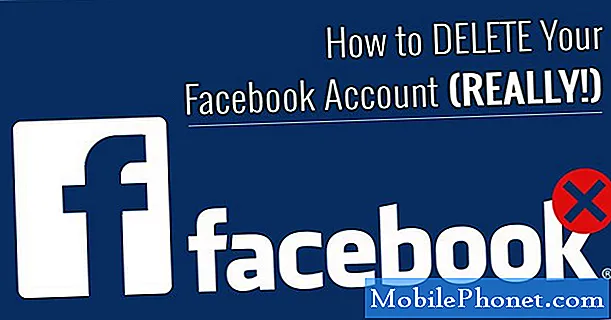विषय
- (नई) भूतल प्रो 4 स्क्रीन झिलमिलाहट समस्याओं को कैसे ठीक करें
- बंद करने से सतह प्रो 4 को रोकने के लिए कैसे
- सर्फेस प्रो 4 स्क्रीन रोटेशन की समस्याओं को कैसे ठीक करें
- भूतल प्रो 4 विंडोज हैलो समस्याओं को कैसे ठीक करें
- भूतल प्रो 4 प्रकार कवर समस्याओं को कैसे ठीक करें
- सर्फेस प्रो पेन की समस्या को कैसे ठीक करें
- भूतल प्रो 4 कैमरा समस्याओं को कैसे ठीक करें
- सर्फेस प्रो 4 डिस्प्ले क्रैश को कैसे रोकें
- भूतल प्रो 4 बूट स्क्रीन पर बूट / अटक नहीं रहा है
- कैसे खोलें करने के लिए सतह प्रो 4 Apps को ठीक करने के लिए
- सर्फेस प्रो 4 ब्लू स्क्रीन की समस्याओं को कैसे ठीक करें
- भूतल प्रो 4 स्पीकर पॉप समस्याओं को कैसे ठीक करें
- आप भूतल प्रो 4 पर विंडोज 7 स्थापित क्यों नहीं कर सकते
- सर्फेस प्रो 4 वेक प्रॉब्लम को कैसे ठीक करें
- कमजोर वाई-फाई सर्फेस प्रो 4 समस्याओं को कैसे ठीक करें
- कैसे ब्लूटूथ संबंधित सतह प्रो 4 समस्याओं को ठीक करने के लिए
- भूतल प्रो 4 पर माइक्रोसॉफ्ट एज फ्रीजिंग समस्याओं को कैसे ठीक करें
- सर्फेस प्रो 4 टैबलेट मोड समस्याओं को कैसे ठीक करें
- भूतल प्रो 4 कम भंडारण समस्याओं को कैसे ठीक करें
- सर्फेस प्रो 4 चार्जिंग प्रॉब्लम को कैसे ठीक करें
- सर्फेस प्रो 4 पर विंडोज इनसाइडर की समस्याओं को कैसे ठीक करें
- थिंकपैड एक्स 1 टैबलेट
भूतल प्रो 4 समस्याएं मनोरंजन को बनाए रखने के लिए विंडोज 10 का उपयोग कर सकती हैं या बहुत निराश होकर काम कर सकती हैं। हम आपको दिखाएंगे कि कैसे सरफेस प्रो 4 समस्याओं को ठीक किया जाए, जिसमें एक चंचल प्रदर्शन और अन्य कष्टप्रद मुद्दे शामिल हैं ताकि आप इसे वापस पा सकें।
सरफेस प्रो 4 एक टैबलेट की तरह दिखता है और इसमें नोटबुक पीसी का दिल होता है। यह सिर्फ लैपटॉप या डेस्कटॉप के रूप में समस्या निवारण के लिए मुश्किल बनाता है। उदाहरण के लिए, आपको यह जानना होगा कि टैबलेट को रोकने के लिए सही सेटिंग कहां से मिलनी चाहिए। सरफेस टाइप कवर और सरफेस पेन जटिलता की एक और परत जोड़ते हैं। कभी-कभी वे उन कारणों से काम नहीं करते हैं जो स्पष्ट नहीं हैं।
पढ़ें: Microsoft सरफेस प्रो 4 टिप्स और ट्रिक्स
(नई) भूतल प्रो 4 स्क्रीन झिलमिलाहट समस्याओं को कैसे ठीक करें
यदि आपके सरफेस प्रो 4 का प्रदर्शन आधे घंटे या उससे अधिक के लिए उपयोग करने के बाद फ़्लिकर करता है, तो यह एक बहुत ही गंभीर मुद्दा हो सकता है कि Microsoft सॉफ़्टवेयर अपडेट के साथ ठीक नहीं हो सकता है।
ये स्क्रीन झिलमिलाहट के मुद्दे इतने गंभीर हैं कि हजारों भूतल प्रो 4 मालिकों ने फ़्लिकरगेट डॉट कॉम पर समस्याओं की सूचना दी है, एक वेबसाइट जो माइक्रोसॉफ्ट को टूटे हुए पीसी को याद करने के लिए मजबूर करने के लिए समर्पित है। यह देखने के लिए कि क्या आपके सर्फेस प्रो 4 में समस्या है, इसे शुरू करें और देखें कि क्या स्क्रीन आपके 30 मिनट बाद फ़्लिकर करती है, इंटरनेट ब्राउज़ करने, संगीत सुनने या वीडियो देखने के लिए।
प्रतिस्थापन के लिए अपने सर्फेस प्रो 4 को निकटतम Microsoft स्टोर पर ले जाएं यदि इसकी स्क्रीन ऊपर वीडियो में सर्फेस प्रो 4 की तरह फ़्लिकर करती है। Microsoft आपको एक प्रतिस्थापन प्रदान करना चाहिए।
बंद करने से सतह प्रो 4 को रोकने के लिए कैसे
अब तक, सबसे अधिक परेशान सर्फेस प्रो 4 समस्याओं में से एक ठंड है। कुछ उपयोगकर्ता रिपोर्ट करते हैं कि उनका डिवाइस पूरी तरह से बिना किसी चेतावनी के लॉक हो गया है।
जब ऐसा होता है, तो अपने सरफेस प्रो 4 को रीसेट करें पॉवर बटन को दबाए रखें जब तक आपके सरफेस प्रो 4 की स्क्रीन काली नहीं हो जाती। डिवाइस को वापस चालू करने के लिए पावर बटन दबाएं।
ड्राइवर अपडेट ने इसे और कुछ अन्य सर्फेस प्रो 4 समस्याओं को लॉन्च से ठीक कर दिया है। के पास जाओ अपडेट और रिकवरी में क्षेत्र समायोजन अद्यतन के लिए जाँच करने के लिए app।
सर्फेस प्रो 4 स्क्रीन रोटेशन की समस्याओं को कैसे ठीक करें
कुछ उपयोगकर्ता रिपोर्ट करते हैं कि उनके सर्फेस प्रो को चालू करने पर विंडोज 10 को घुमाया नहीं गया। 4. जब वे प्रयास करते हैं, तो कुछ भी नहीं होता है और एक्शन सेंटर से स्क्रीन रोटेशन लॉक बटन गायब हो जाता है।
यदि आपके साथ ऐसा होता है,प्रयास करें आपका टाइप कवर। रोटेशन लॉक बटन को एक्शन सेंटर में फिर से दिखाई देना चाहिए और विंडोज 10 को फिर से स्वचालित रूप से घूमना चाहिए।
भूतल प्रो 4 विंडोज हैलो समस्याओं को कैसे ठीक करें
विंडोज हैलो आपको पासवर्ड या पासकोड के बिना अपने डिवाइस को अनलॉक करने देता है। दुर्भाग्य से, यह खराब रोशनी की स्थिति में विफल हो सकता है या अगर इसे आपके चेहरे के दूसरे स्कैन की आवश्यकता होती है।
इसे और अन्य विंडोज हैलो सरफेस प्रो 4 समस्याओं को ठीक करने के लिए, खोलेंसमायोजनएप्लिकेशन। खुला हुआ हिसाब किताब। चुनते हैं विकल्पों में साइन इन करें। साइन इन विकल्प क्षेत्र में, के लिए देखो मान्यता में सुधार विंडोज हैलो बटन के लिए।
अपने सर्फेस प्रो 4 का उपयोग करने के दौरान आमतौर पर उस कोण को प्राप्त करने का प्रयास करें, जब आप अपने प्रोफ़ेसर 4. का उपयोग कर रहे हों।
भूतल प्रो 4 प्रकार कवर समस्याओं को कैसे ठीक करें
सरफेस प्रो 4 का टाइप कवर कीबोर्ड कभी-कभी प्रतिक्रिया देना बंद कर देता है। यदि आपके साथ ऐसा होता है, कीबोर्ड को अलग करें। अब अपने सरफेस प्रो पर पावर बटन को तब तक दबाए रखें जब तक आपको आपकी स्क्रीन के ऊपर एक शेड दिखाई न दे। बंद करने के लिए उस शेड को नीचे खींचें। आपके डिवाइस को फिर से शुरू करने से पहले आपके सरफेस प्रो 4 टाइप कवर की समस्याएं ठीक होनी चाहिए।

सर्फेस प्रो पेन की समस्या को कैसे ठीक करें
अपने सरफेस प्रो 4 के साथ अपने सरफेस पेन को हटा दें और उन कनेक्टिविटी समस्याओं को ठीक करें, जो आपको ऐप्स और प्रोग्राम में लिखने या ड्रॉ करने की अनुमति नहीं देती हैं। उपयोगहोगा मोबाइल हैकैसे सिंक और सेट अप करने के लिए कैसे जानने के लिए एक सर्फेस पेन गाइड।
पढ़ें: सर्फेस प्रो 4 और सर्फेस 3 के लिए सर्फेस पेन टिप्स
भूतल प्रो 4 कैमरा समस्याओं को कैसे ठीक करें
विंडोज 10 आपको कैमरा ऐप का उपयोग करने की अनुमति नहीं देगा फोटो को कैप्चर करने के लिए जब आपके पास पहले से ही एक ऐप है जो आपके कैमरे का उपयोग कर रहा है। हाल ही में आपके द्वारा उपयोग किए गए किसी भी एप्लिकेशन को कैमरा बंद करें। अब दोबारा कैमरा ऐप खोलने का प्रयास करें।
अपडेट करें:Microsoft इस समस्या को मार्च या अप्रैल 2018 में मुफ्त विंडोज 10 अपडेट के साथ ठीक कर देगा।
सर्फेस प्रो 4 डिस्प्ले क्रैश को कैसे रोकें
सर्फेस प्रो 4 में अपने डिस्प्ले ड्राइवर के दुर्घटनाग्रस्त होने के साथ एक बहुत ही बुरा समस्या है। डिवाइस ड्राइवर को अपने आप रीस्टार्ट करेगा, आपको देखकर ऐसा लगेगा जैसे आप बिना किसी कारण के बस पलक झपकते ही प्रदर्शित कर देते हैं। हमारे अनुभव में, यह Microsoft का एज वेब ब्राउज़र है, जो इस समस्या का कारण है। इंटरनेट एक्सप्लोरर, फ़ायरफ़ॉक्स या क्रोम में एक ही साइट पर ब्राउज़ करने का प्रयास करें।
अपडेट करें: Microsoft ने इस समस्या को ठीक करने के लिए एक फर्मवेयर अद्यतन जारी किया। के अंदर और अधिक अद्यतन के लिए जाँच करें समायोजन के तहत एप्लिकेशन अपडेट और रिकवरीयदि यह अभी भी आपके साथ हो रहा है।
भूतल प्रो 4 बूट स्क्रीन पर बूट / अटक नहीं रहा है
एक फर्मवेयर समस्या कभी-कभी सरफेस प्रो 4 को बूटिंग से या सही ढंग से शुरू करती है जब टाइप कवर संलग्न होता है और पीछे की ओर मुड़ा होता है।
अलग करें आपका टाइप कवर। अब दबाएं शक्ति अपने भूतल प्रो 4 पर बटन। यह तुरंत शुरू होना चाहिए।

कैसे खोलें करने के लिए सतह प्रो 4 Apps को ठीक करने के लिए
यदि ऐप्स आपके सरफेस प्रो 4 पर खुले नहीं हैं, तो इसे पुनः आरंभ करने का प्रयास करें। शेड दिखाई देने तक पावर बटन को दबाए रखें। अब उस शेड को अपनी स्क्रीन के नीचे तक खींचें। अंत में, अपने सरफेस प्रो 4 को फिर से पावर दें।
यदि ऐसा हो रहा है, तो उपयोग करेंहोगा मोबाइल हैकैसे विंडोज पुनर्स्थापित करने के लिए अपने विंडोज 10 पीसी गाइड रीसेट करने के लिए।
सर्फेस प्रो 4 ब्लू स्क्रीन की समस्याओं को कैसे ठीक करें
कुछ सरफेस प्रो 4 उपयोगकर्ताओं को नींद से अपने डिवाइस को जगाने की कोशिश के बाद ही एक नीली स्क्रीन मिलती है। यदि आपके साथ ऐसा अक्सर होता है, तो अपने भूतल प्रो 4 को रीसेट करें।
अपडेट करें: ड्राइवर अद्यतन ने इस समस्या को ठीक किया। के अंदर और अधिक अद्यतन के लिए जाँच करें समायोजन के तहत एप्लिकेशन अद्यतन और पुनर्प्राप्ति यह सुनिश्चित करने के लिए कि आपके डिवाइस में नवीनतम सुधार हैं।
भूतल प्रो 4 स्पीकर पॉप समस्याओं को कैसे ठीक करें
सभी सरफेस प्रो 4 उपकरणों में एक चालक समस्या होती है जो लॉग इन करने पर उनके स्पीकर को पॉपिंग साउंड बनाने का कारण बनता है।
अपडेट करें: Microsoft ने एक सरफेस प्रो 4 फर्मवेयर अपडेट जारी किया जिसने इस समस्या को हल किया। के अंदर और अधिक अद्यतन के लिए जाँच करें समायोजन के तहत एप्लिकेशन अद्यतन और पुनर्प्राप्ति।
आप भूतल प्रो 4 पर विंडोज 7 स्थापित क्यों नहीं कर सकते
Microsoft ने विंडोज 10 के साथ काम करने के लिए सरफेस प्रो 4 को डिज़ाइन किया। विंडोज 7 को स्थापित करना संभव है। हालाँकि, आप बहुत से सॉफ़्टवेयर बगों की अपेक्षा कर सकते हैं जिन्हें Microsoft ने ठीक नहीं किया है। आपके सरफेस पेन और विंडोज हैलो कैमरे ने विंडोज 7 के साथ काम नहीं किया।

सरफेस प्रो 4 टाइप कवर और सरफेस पेन के साथ।
सर्फेस प्रो 4 वेक प्रॉब्लम को कैसे ठीक करें
एक मृत बैटरी या चार्ज की समस्या बहुत सारी सर्फेस प्रो 4 समस्याएं पैदा कर सकती है। सुनिश्चित करें कि आपके सरफेस प्रो 4 में एक चार्ज है अगर वह चालू नहीं होता है। इसके साथ आए चार्जर का उपयोग कर इसे पावर से कनेक्ट करें। पर अपनी उंगली पकड़ो 20 से 30 सेकंड के लिए पावर बटन। स्क्रीन टिमटिमाना चाहिए। अब आपको सरफेस लोगो देखना चाहिए।
यदि बिजली और जागने की समस्याएं जारी रहती हैं, तो सेवा के लिए अपने सर्फेस प्रो 4 में भेजने पर विचार करें।
कमजोर वाई-फाई सर्फेस प्रो 4 समस्याओं को कैसे ठीक करें
कुछ भूतल प्रो 4 उपयोगकर्ता बिना स्पष्टीकरण के वायरलेस कनेक्टिविटी में गिरावट की रिपोर्ट करते हैं। यदि यह आपके डिवाइस के लिए हो रहा है, तो इसे अपने स्थानीय Microsoft स्टोर या संपर्क डिवाइस समर्थन पर ले जाएं। यदि आपकी डिवाइस अभी भी वारंटी में है, तो कंपनी को एक प्रतिस्थापन की पेशकश करनी चाहिए।
कैसे ब्लूटूथ संबंधित सतह प्रो 4 समस्याओं को ठीक करने के लिए
सरफेस प्रो 4 डिवाइस में नियमित रूप से ब्लूटूथ कनेक्टिविटी की समस्या है। इन्हें ठीक करने के लिए, अपने ब्लूटूथ डिवाइस को चालू करने का प्रयास करें। यदि वह काम नहीं करता है, तो सुनिश्चित करें कि ब्लूटूथ आपकी स्क्रीन के निचले-दाएं कोने में संदेश बुलबुले पर टैप या क्लिक करके सुनिश्चित करने के लिए है। के लिए देखोविस्तारबटन। थपथपाएं ब्लूटूथ सुविधा बंद करने के लिए आइकन। इसे वापस चालू करने के लिए फिर से टैप करें।
भूतल प्रो 4 पर माइक्रोसॉफ्ट एज फ्रीजिंग समस्याओं को कैसे ठीक करें

Microsoft का एज वेब ब्राउज़र अक्सर विंडोज 10 एनिवर्सरी अपडेट इंस्टॉल होने के बाद लॉक हो जाता है। कुछ उपयोगकर्ता इस समस्या को ठीक करने के लिए Windows स्टोर से आपके द्वारा जोड़े गए किसी भी एज एक्सटेंशन की स्थापना रद्द करने की सलाह देते हैं।होगा मोबाइलइसके बजाय ब्राउज़िंग के लिए Google Chrome या Firefox स्थापित करने की अनुशंसा करता है।
सर्फेस प्रो 4 टैबलेट मोड समस्याओं को कैसे ठीक करें
जब आप अपना कवर संलग्न करते हैं, तो आपका सर्फेस प्रो 4 अपने आप टेबलेट टैबलेट मोड में स्वतः बंद हो सकता है। यदि यह हो रहा है और आपने कोई सेटिंग नहीं बदली है, तो अपने टाइप कवर को डिस्कनेक्ट करें। अपने सरफेस प्रो 4 के निचले हिस्से में कनेक्टर को चेक करें गंदगी के बिट्स को कवर को मज़बूती से जोड़ने से रोकते हैं।
भूतल प्रो 4 कम भंडारण समस्याओं को कैसे ठीक करें
यदि आप अपने पीसी को अपग्रेड करने के बाद नियमित रूप से कम संग्रहण चेतावनी प्राप्त कर रहे हैं, तो विंडोज से अतिरिक्त फ़ाइलों को साफ़ करने के लिए बिल्ट-इन स्टोरेज टूल का उपयोग करने का समय आ गया है। के पास जाओ समायोजन एप्लिकेशन। टैप या क्लिक करें प्रणाली। टैप या क्लिक करें भंडारण। अब टैप या पर क्लिक करें सी विंडो के शीर्ष पर ड्राइव करें।
पढ़ें: विंडोज 10 पर स्पेस खाली करने के 4 तरीके
विंडोज 10 विश्लेषण करेगा कि आपके डिवाइस में क्या स्थान है। आप प्रत्येक पर टैप या क्लिक करके ऐप्स और प्रोग्राम को हटाना या स्थानांतरित करना चुन सकते हैं।

सर्फेस प्रो 4 चार्जिंग प्रॉब्लम को कैसे ठीक करें
सर्फेस प्रो 4 एक पावर एडॉप्टर के साथ आता है जिसमें स्मार्टफोन और टैबलेट को चार्ज करने के लिए यूएसबी प्लग होता है। हालांकि सुविधाजनक, ऐसे स्मार्टफोन जो पावर की बहुत अधिक मांग करते हैं, वे आपके सर्फेस प्रो को चार्ज करने की क्षमता के साथ हस्तक्षेप करते हैं। समस्या को ठीक करने के लिए स्मार्टफोन या टैबलेट को अनप्लग करें।
यदि आपके पास एडेप्टर के यूएसबी पोर्ट में कुछ भी प्लग इन नहीं है, तो एडप्टर को अपने पावर आउटलेट से अनप्लग करने और इसे फिर से कनेक्ट करने का प्रयास करें।
सर्फेस प्रो 4 पर विंडोज इनसाइडर की समस्याओं को कैसे ठीक करें

विंडोज इनसाइडर के सदस्यों को किसी और की तुलना में पहले नई सुविधाएँ मिलती हैं। इसका मतलब यह नहीं है कि आपको अपने सर्फेस प्रो 4 पर इन अपडेट्स को आजमाना चाहिए। वे अक्सर छोटी गाड़ी होती हैं और पूरी नहीं होती हैं। यदि आपको कोई समस्या हो तो उन्हें बंद कर दें।
को खोलो समायोजन एप्लिकेशन। इसके बाद टैप या क्लिक करें अद्यतन और सुरक्षा। बाईं ओर मेनू के निचले भाग में एक प्रविष्टि है विंडोज इनसाइडर प्रोग्राम। उस क्षेत्र को खोलें और चुनें बंद करो अंदरूनी सूत्र पूर्वावलोकन बनाता है.
2020 में 10 सर्वश्रेष्ठ सर्फेस प्रो विकल्प